
Při příštím spuštění se na černé obrazovce objevila chyba Windows \ system32 \ config \ system ... a něco jiného. S velkými obtížemi byl operační systém obnoven podle vašeho článku Jak obnovit systém Windows 7. Na vašem webu jsem také našel zajímavý článek, ve kterém vyčistíte registr od klíčů, které virus ponechal, aniž by se uchýlil k jakýmkoli programům. Proto jsem se rozhodl napsat, zeptat se vás jak vyčistit registr z odpadků a ve skutečnosti, zda je to nutné, protože mnoho uživatelů obecně registru nikdy nevyčistí a nemyslí na něj.
Jak vyčistit registr
Obsah článku: 1) Co je registr! 2) Je nutné vyčistit registr. 3) Věděli jste, že pokud škodlivý program opustí své klíče v registru, žádný čistič registru je nenajde. Jak najít nepotřebné klíče v registru pomocí per, aniž by se uchýlili k jakýmkoli programům. 3) Jak vyčistit registr pomocí EnhanceMySe7en 4) Jak vyčistit registr pomocí CCleaner
Ahoj přátelé! Byla položena dobrá otázka a za účelem zodpovězení vám stručně řeknu, co je registr a jak se používá v systému Windows. Registr - nejdůležitější součást systému Windows, se objevil ve starém systému Windows 3.1 jako soubor Req.dat.
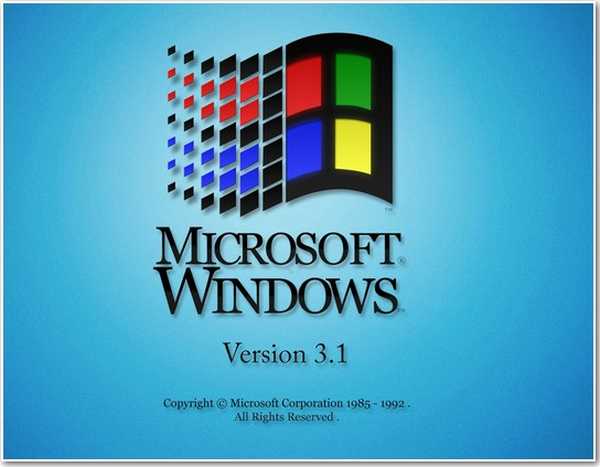


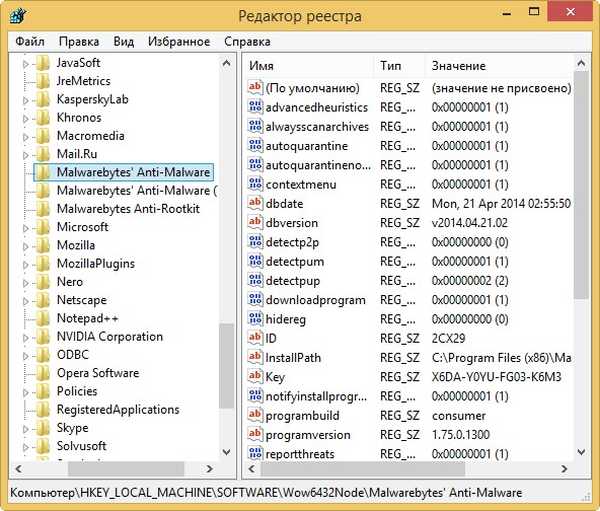
V jakých případech vyčistím registr sám
Přátelé, najednou jsem experimentoval nauseous s různými čističi registru, ale nepřinesl přesvědčivý výsledek. Věřím, že není nutné neustále provádět automatické čištění registru, protože žádné automatické čištění není tak dobré, jak si myslíte. Pokud jste odstranili jakýkoli program a nechali jeho klíče v registru, systém Windows k nim nikdy nebude mít přístup a kvůli těmto klíčům nebude v žádném případě dojít ke snížení výkonu systému a objeví se jakékoli chyby. Odpadky v registru mohou být několik desítek kilobajtů zbytečných oddílů a nemají znatelný vliv na rychlost systému. Stále však musíte vědět, jak odstranit nepotřebné položky v registru, a proto.
Jako příklad uvedu skutečný případ. Můj přítel vybral škodlivý program, který spustil spustitelný soubor ze složky C: \ Windows \ AppPatch \ hsgpxjt.exe. Virus jsme úspěšně odstranili antivirovým skenerem Dr.Web CureIt, ale položky vytvořené v registru malwarem zůstaly, protože takové okno se objevilo při spuštění systému.


Jak vyčistit registr s EnhanceMySe7en
Než začnete používat programy pro čištění registru, radím vám vytvořit bod obnovení systému (než spadnete, položte slámu). Jednou jsem použil program EnhanceMySe7en, je to velmi dobrý doplněk pro Windows 7, obsahuje dva tucty pohodlných nástrojů pro správu Windows 7. EnhanceMySe7en také obsahuje správce spouštění, pevný defragmenter drive, nástroj pro monitorování pevného disku a správce procesů (některé nástroje jsou k dispozici pouze v placené verzi). Tento skvělý program je bohužel v angličtině, ale vše vám bude jasné. Oficiální web programu http://seriousbit.com/tweak_windows_7/ Klikněte na Stáhnout v3.7.1, 12,6 MB a stáhněte si bezplatnou verzi,
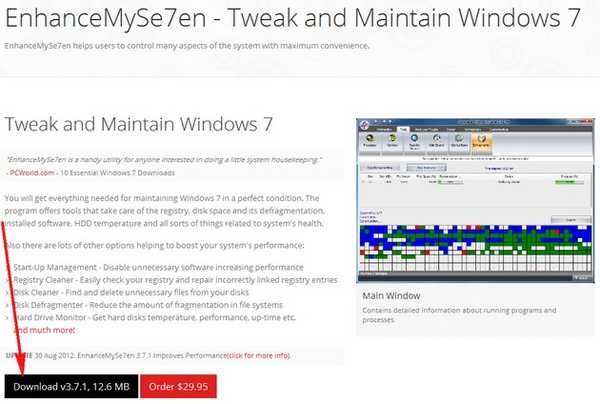
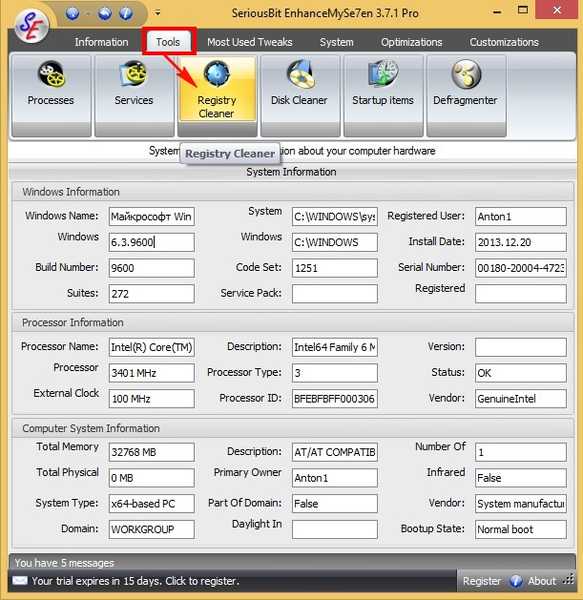

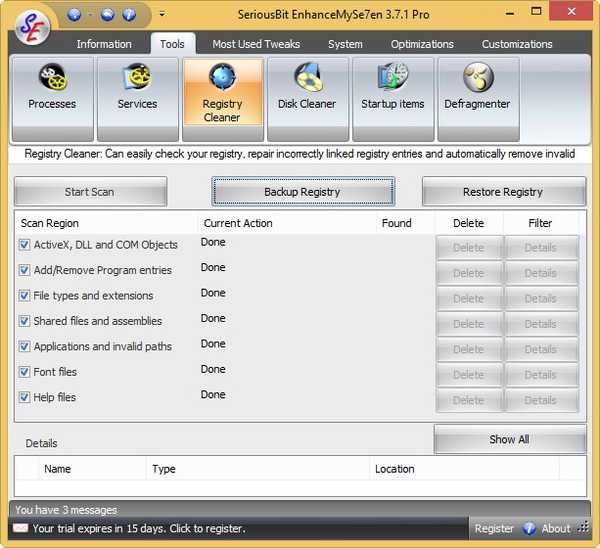
Jak vyčistit registr pomocí CCleaner
Ještě jednodušší program CCleaner, který používá velká většina uživatelů. Je nainstalován doslova pro každého, kdo to potřebuje a nepotřebuje. Někdy se mi zdá, že je součástí sady standardních programů Windows. Ať už jsem počítač přivezl k opravě, je tam již nainstalován. Program si můžete stáhnout na jeho oficiálních webových stránkách http://ccleaner.org.ua/download/ Můžete použít přenosnou verzi CCleaner, která funguje bez instalace a přenášet jej s sebou na USB flash disk. K dispozici je i verze pro Mac.

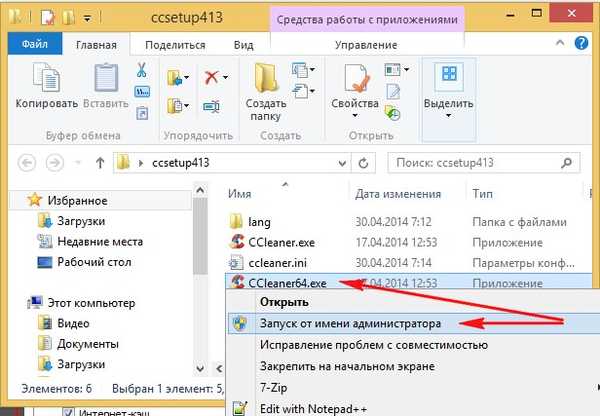
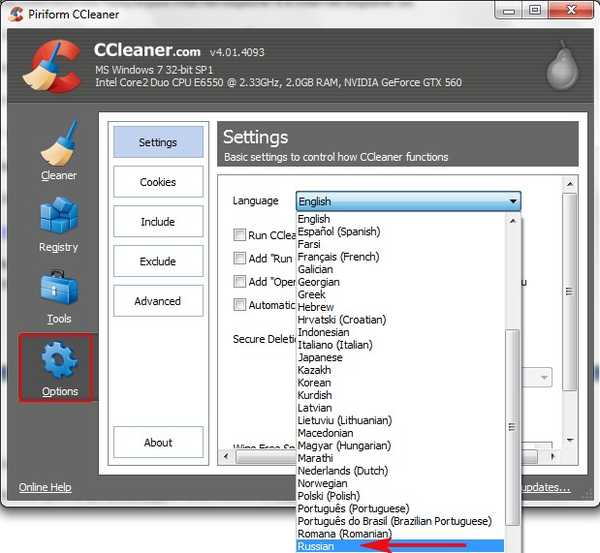


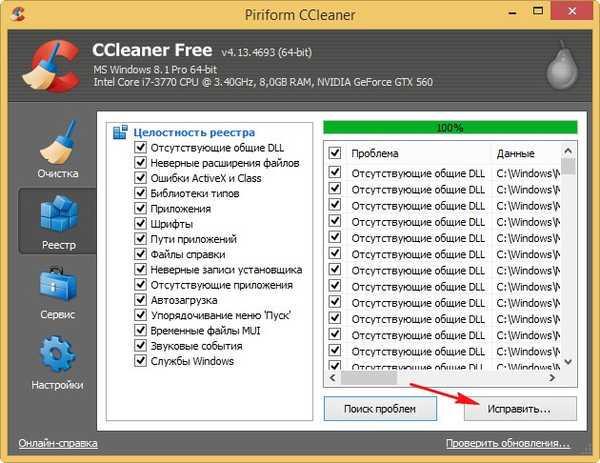


Pak si můžete prohlédnout všechny chyby registru nebo jednoduše kliknout na tlačítko Opravit vybrané.

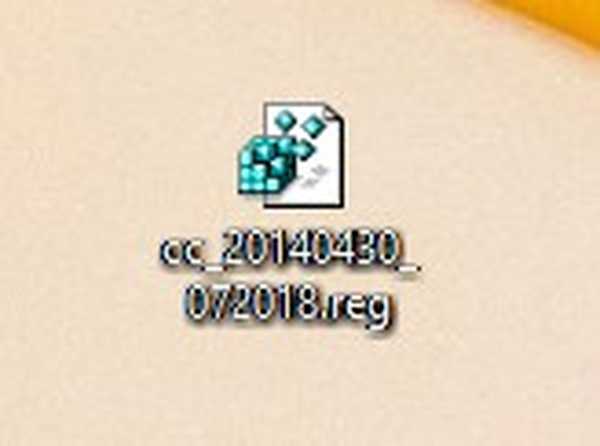
Odpovědět ano

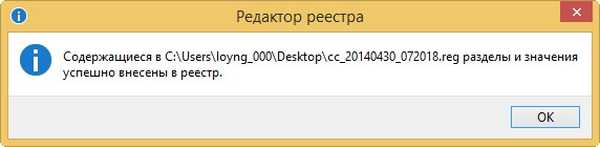
Štítky článku: Čištění a optimalizace











